Bude Smart TV fungovat bez připojení k internetu: 5 způsobů
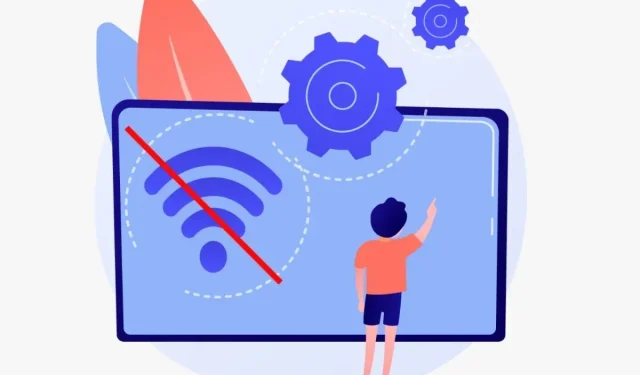
Co se stane, když vám vypadne internet? Jaké funkce nebudou na vaší chytré televizi fungovat bez internetu? Zjistěte, jak funguje Smart TV bez připojení k internetu.
Odhaduje se, že chytré televize jsou v každé třetí domácnosti. Co se týče Wi-Fi, ta není dostupná pro každého, což může některým lidem dělat problémy.
Bude Smart TV fungovat bez internetu? Chytré televizory bez přístupu k internetu mohou být celkově méně účinné. Ale v některých scénářích mají stále výhody oproti běžným televizorům.
Tento článek ukazuje, co na vaší chytré televizi nebude fungovat, pokud nemáte internet. Navíc se dozvíte, jak je překonat.
Může Smart TV fungovat bez Wi-Fi nebo internetu?
Smart TV může fungovat normálně bez připojení k internetu. Můžete sledovat televizní kanály, připojit přehrávače Blu-ray/DVD a reproduktory stejně jako běžný televizor. Nebudete však moci používat služby streamování videa ani aktualizovat OS.
Jaký má smysl kupovat chytrou televizi, když její chytré funkce nevyužíváte? Abychom na tuto otázku odpověděli, musíme vzít v úvahu mnoho faktorů. Takže neztrácejme čas a ponořme se do toho hned teď!
Které funkce Smart TV vyžadují přístup k internetu?
Bez připojení k internetu nebudete mít přístup k následujícím funkcím Smart TV:
- Streamovací aplikace: Obsah Netflix nemůžete streamovat bez připojení k internetu na chytré televizi.
- Aktualizace softwaru. Většina chytrých televizorů vyžaduje aktualizace softwaru a bezpečnostní záplaty. Chytré televizory nemohou přijímat aktualizace bez připojení k internetu.
- Obchod s aplikacemi. Další položkou na našem seznamu je obchod s aplikacemi. Smart TV bez připojení k internetu nemůže stahovat aplikace.
- Chytří asistenti: Alexa a Google Assistant vyžadují připojení k internetu, aby fungovaly.
- Google Cast: Pomocí Google Cast můžete odesílat obsah z telefonu do televize. K dokončení tohoto úkolu budete potřebovat přístup k internetu.
Mají chytré televizory offline funkce?
Zatímco většina zábavy vyžaduje připojení k internetu, existuje několik způsobů, jak si obsah na své Smart TV vychutnat.
Bez připojení k internetu nabízejí chytré televizory následující funkce:
- Přehrávače médií. Většina chytrých televizorů má vestavěné přehrávače médií. S jeho pomocí můžete přehrávat místní soubory a další z externích zařízení, jako jsou USB klíče.
- Hraní videoher. Hry pro Xbox One Series X a PlayStation 5 můžete hrát bez připojení k internetu.
- Zařízení třetích stran: Obsah můžete sledovat pomocí DVD přehrávače, Blu-ray přehrávače nebo satelitní TV. Obsah můžete obvykle spravovat bez nutnosti přístupu k internetu.
- Sledování kabelové televize. Kabelovou televizi můžete sledovat, pokud máte předplacenou kabelovou televizi. Streamujte své oblíbené pořady bez přerušení nebo ukládání do vyrovnávací paměti.
- Připojení zařízení HDMI: HDMI vám umožňuje přehrávat cokoliv z vašeho notebooku na vaší televizi. Můžete přistupovat k libovolnému mediálnímu souboru, ať už je to vaše knihovna videoher Steam, Netflix nebo prezentace obrázků.
- Plea Media: Streamujte filmy a pořady do chytré televize z počítače. Není potřeba internet. Plex Smart TV vyžaduje ethernetové připojení mezi vaším počítačem a televizorem.
I když možná nemáte přístup k internetu, vaše chytrá televize stále obsahuje obrovské množství obsahu, který nevyžaduje připojení k internetu.
Zde je tabulka se seznamem funkcí Smart TV, které vyžadují připojení k internetu, oproti těm, které jej nevyžadují:
| Funkce | Smart TV s připojením k internetu | Smart TV bez připojení k internetu |
| Nastavení účtu | Snadný | Obtížný |
| Kabelová televize | Přístupný | Přístupný |
| přehrávač médií | Přístupný | Přístupný |
| Aktualizace firmwaru | Přístupný | Chybějící |
| Obchod s aplikacemi | Přístupný | Chybějící |
| Online nakupování | Přístupný | Chybějící |
| Kompatibilní se zařízeními HDMI | Přístupný | Přístupný |
| Streamovací platformy | Přístupný | Chybějící |
| Přístup k herním konzolím | Přístupný | Chybějící |
Co je třeba zvážit před nákupem Smart TV bez připojení k internetu?
Před nákupem chytré televize, která není připojena k internetu, je důležité zvážit následující:
Cena Smart TV
Odhaduje se, že chytrá televize bude stát asi o 100 dolarů více než nechytrá televize. Cenové rozdíly mezi oběma variantami se v posledních letech zmenšily.
Chytrý televizor vypadá jako výhodná koupě, protože obvykle stojí stejně jako ostatní špičkové televizory.
Aby mohli spotřebitelé plně využít výhod chytré technologie, musí si zakoupit další zařízení s připojením k internetu a aplikacemi pro streamování médií.
Cena Smart TV bude nakonec záviset na celé řadě faktorů. Proto je před nákupem nutný průzkum.
Aktualizace firmwaru Smart TV
Aktualizace firmwaru zajistí, že váš televizor běží hladce a bez přerušení. Kromě oprav chyb, aktualizací zabezpečení a někdy i nových funkcí nabízejí tyto aktualizace řadu dalších výhod.
Firmware je software, který je přímo zabudován do hardwarových zařízení. Smart TV je v tomto případě zařízení.
Bez připojení k internetu na Smart TV neobdržíte aktualizaci firmwaru. Chytrý televizor připojený k internetu tyto aktualizace firmwaru obvykle přijímá automaticky. Většinu těchto aktualizací možná nebudete muset implementovat, ale měli byste o nich alespoň vědět.
Aktualizace firmwaru se obvykle provádí, když je do televizoru přidána nová funkce nebo je opraven problém (například chyba).
Firmware Smart TV je třeba aktualizovat z následujících důvodů:
- Aktualizace zlepšuje výkon televizoru.
- Zabraňte automatickému restartování televizoru po stisknutí tlačítka Domů.
- Nová aktualizace zlepšuje funkčnost a použitelnost menu na domovské obrazovce.
Vytvořte si účet během instalace
Vytvoření účtu na Smart TV bez připojení k internetu je obtížné. Po vytvoření účtu vyžadují některé televizory k instalaci aktualizace softwaru připojení k internetu. Některé funkce můžete stále používat bez nastavení účtu, ale výkon může být ovlivněn.
Vytvoření účtu není vyžadováno u každé chytré televize, ale stává se stále běžnějším. Některé kroky procesu instalace mohou být obtížné bez připojení k internetu.
Bude chytrá televize fungovat bez připojení k internetu?
Smart TV můžete používat bez Wi-Fi podle následujících kroků:
- Udělejte ze svého smartphonu hotspot
- Použijte Google Chromecast
- Povolit zrcadlení obrazovky
- Zobrazování her pomocí kabelu HDMI
- Připojte DVD přehrávač
Nyní se blíže podíváme na používání smartphonu jako hotspotu:
1. Udělejte ze svého smartphonu hotspot
Pokud vás váš bezdrátový router právě teď bolí hlava, je čas jej vyměnit.
Smartphony mohou sloužit jako mini routery, což je výhoda. Slouží tedy jako zdroj Wi-Fi na úkor mobilních dat.
Smart TV můžete připojit k mobilnímu hotspotu podle následujících kroků:
- Aktivujte si na svém zařízení mobilní hotspot.
- Pomocí dálkového ovladače televizoru vyberte nabídku.
- Z nabídky vyberte Nastavení.
- Vyberte Obecné.
- Dále vyberte Síť.
- Klikněte na „Otevřít nastavení sítě“. Budou dva typy sítí – bezdrátové a drátové.
- Vyberte bezdrátové připojení.
- Zobrazí se různé názvy sítí.
- Dále vyberte název svého telefonu.
- Zadejte heslo pro přístupový bod.
- Klikněte na Připojit.
Nyní máte přístup k internetu z vaší chytré televize! Nyní máte přístup ke všem svým oblíbeným streamovacím webům.
2. Použijte Google Chromecast
Google Chromecast je snadno použitelné zařízení. To platí zejména v případě, že vaše chytrá televize nemá připojení k internetu.
WiFi nepotřebuje používat Google Chromecast; Je to úžasné!
Připojte jej k portu HDMI vaší chytré televize. Pak může vaše chytrá televize přehrávat jakýkoli obsah na vašem telefonu nebo tabletu.
Následující kroky vám pomohou připojit Google Chromecast k chytré televizi:
- Zapojte do Chromecastu zdroj napájení.
- Musíte počkat, až se Google Chromecast zapne.
- Podržte tlačítko napájení, dokud kontrolka nepřestane blikat.
- Připojte druhý konec zařízení Google Chromecast k televizoru. Nejlepším způsobem, jak toho dosáhnout, je použití portu HDMI.
- Dalším krokem je připojení Chromecastu k hotspotu. Stáhněte si aplikaci Google Home pro svůj telefon nebo tablet.
- Budete muset zadat svou e-mailovou adresu. Klikněte na Přidat další domov. Dále zadejte své jméno.
- Google Home vyhledá zařízení.
- Budete vyzváni k připojení Chromecastu. Vyberte Ano.
- Váš chytrý televizor a telefon zobrazí kód. Zkontrolujte podle pokynů.
- Chromecast zobrazí obrazovku pro výběr sítě.
- Vyberte mobilní hotspot.
Nyní můžete vysílat!
3. Zapněte zrcadlení obrazovky
víš o tom? Funkce zrcadlení je dostupná na většině zařízení se systémem Android a iOS.
To lze provést bez externího zařízení, jako je Google Chromecast.
Screencasting je termín používaný k popisu procesu zrcadlení obrazovky na určitých zařízeních. Tato funkce může zobrazovat videa, fotografie a kanály sociálních médií na vaší Smart TV.
Na svém zařízení Android povolte zrcadlení obrazovky takto:
- Ujistěte se, že váš televizor a zařízení jsou připojeny k přístupovému bodu.
- Začněte spuštěním nastavení. Můžete také použít Ovládací centrum. Na domovské obrazovce přejeďte prstem nahoru nebo dolů do Ovládacího centra.
- Najděte zrcadlení obrazovky nebo odlévání obrazovky.
- Zobrazí se seznam zařízení.
- Vyberte si chytrou televizi.
- Pokyny pro připojení budou poskytnuty. Sledujte jej na telefonu, televizi, tabletu nebo televizi a potvrďte.
- Obrazovky Androidu se budou zobrazovat na chytrých televizorech.
Chcete-li povolit zrcadlení obrazovky na svém zařízení iOS, postupujte takto:
- Hotspot musí být připojen k vašemu iOS zařízení a Smart TV.
- Klepnutím na Ovládací centrum jej spustíte. Můžete to vidět přejetím nahoru nebo dolů.
- Vyberte „Mirror“.
- Vyberte svou Smart TV ze seznamu.
- Klepněte na tlačítko Spustit vysílání.
- Počkejte, až se na chytré televizi objeví obrazovka iOS.
4. Zobrazte hry pomocí kabelu HDMI
Pokud upřednostňujete hraní před přejídáním, máme pro vás řešení.
Je možné přenášet hry z herní konzole do chytré televize .
Vše, co potřebujete, abyste mohli začít, je herní konzole a kabel HDMI! Budete mít příležitost vidět svou postavu ožít na velkém plátně.
Níže je uveden seznam herních konzolí, které můžete připojit ke své Smart TV:
- Nintendo Switch.
- Microsoft řady C.
- Sony PlayStation 5.
- Microsoft Xbox Series X.
5. Zapojte DVD přehrávač.
Pokud stále máte sbírku BluRay, proč si ji znovu neužít?
Nová generace DVD přehrávačů je vybavena HDMI výstupy. To vám umožní připojit jej přímo k vašemu televizoru. Vše, co potřebujete, jsou kabely HDMI.
Připojte svůj DVD přehrávač k Smart TV podle následujících kroků:
- Připojte video kabel k DVD přehrávači. Žlutý drát pro kompozit. Pro komponentní video vstup jsou použity zelené, modré a červené vodiče.
- Připojte bílý a červený audio kabel k DVD přehrávači.
- Druhý konec video a audio kabelů jde do chytré televize.
- Spusťte přehrávač DVD.
- Počkejte, dokud se na chytré televizi nezobrazí logo DVD přehrávače.
- Vložte libovolný disk do přehrávače disků a nechte jej přehrát.
Ve zkratce
Z hlediska technologie jsou chytré televizory poměrně nové a spousta lidí o nich stále přemýšlí.
O tom, zda si chytrou televizi pořídit, rozhodují zájmy a potřeby člověka. Mít jeden z nich ve svém domě může mít své výhody, ale vyžaduje to vážné zvážení, než se rozhodnete pro jeden nebo druhý způsob.
FAQ
Jak připojíte svou Smart TV k internetu?
Chytrou televizi můžete připojit k internetu následujícími způsoby: Připojením chytré televize k síti Wi-Fi. Připojením ethernetového kabelu k chytré televizi.
Proč si kupovat Smart TV, když nemáte připojení k internetu?
Pokud nemáte připojení k internetu, měli byste si koupit chytrou televizi, protože: K dispozici je několik dalších funkcí. Na trhu je cenově dostupnější než běžná televize.
Může Smart TV spadnout nebo zamrznout jako PC?
Chytré televizory jsou stejně jako počítače náchylné k pádům a zamrzání. U chytrých televizorů se zastaralým softwarem je větší pravděpodobnost selhání. V důsledku častých aktualizací se tato zpoždění v posledních letech snížila.
Mohu získat zdarma televizi s anténou?
Anténní vysílání umožňuje sledovat televizi zdarma. Pokud žijete ve slušné oblasti, můžete si koupit pokojovou anténu za méně než 20 dolarů.



Napsat komentář